win7怎样修改文件夹图标
更新日期:2015-10-19 作者:大番茄系统下载 来源:www.51luobo.cn
win7怎样修改文件夹图标?
你们使用w7装机版系统的时候,都会新建许多文件夹放不同的文件,文件夹图标默认是黄色的文件夹子,有些用户想改的个性点,那么如何修改文件夹图标呢?今天主编为大家整理了win7怎样修改文件夹图标的全面步骤,共享给大家。
全部修改办法如下:
第一步:首先,右键指定文件夹进入属性;
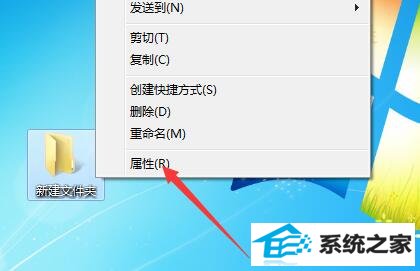
第二步:在顶部所有选项卡中找到“自定义”,点击切换;
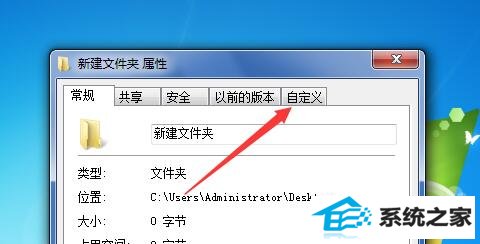
第三步:点击文件夹图标区域的“更改图标”按钮,打开更换图标的窗口;
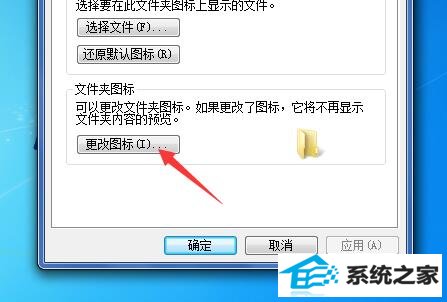
第四步:点击选中心仪的图标样式,确定保存,再点击一次确定按钮关上窗口直接;
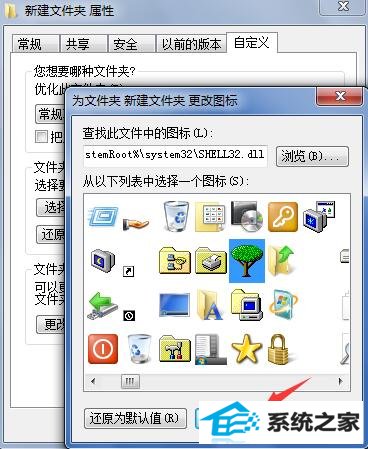
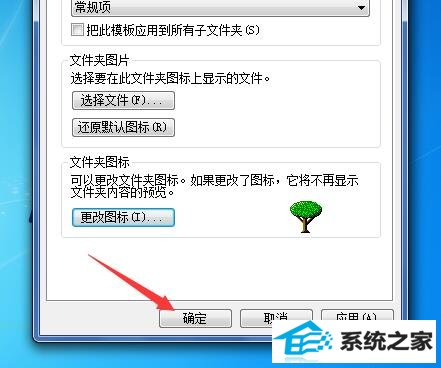
第五步:如图所示,当前文件夹的图标已经发生了变化。

上文共享的就是win7怎样修改文件夹图标的全部步骤,众多纯净简体的Ghost win7系统,爱装机官网中文提供!
win7系统推荐
栏目专题推荐
系统下载推荐
- 系统之家W7 电脑城2020新年元旦版 (32位)
- 番茄花园Win7 32位 官网装机版 2020.09
- 深度技术win7免激活64位热门精致版v2021.10
- 深度技术Windows10 32位 修正装机版 2021.03
- 雨林木风 Ghost Win7 32位纯净版 v2019.07
- 深度技术Win7 极速装机版 v2020.03(32位)
- 系统之家Win10 典藏装机版 2021.06(32位)
- 番茄花园Ghost Win7 32位 娱乐装机版 2020.12
- 雨林木风Win7 企业中秋国庆版64位 2020.10
- 深度技术Win10 64位 大神装机版 2020.07
- 雨林木风Win10 安全装机版 2020.10(64位)
- 系统之家v2021.12最新win7 64位专注清爽版
- 电脑公司Windows xp 完美装机版 2021.02
系统教程推荐
- 手把手修复win10系统将qq视频导出来的教程
- 图文操作win10系统笔记本HdMi输出电视没声音的步骤
- win7电脑玩游戏无法最大化窗口游戏的设置方案?
- 技术员练习win10系统纯净版找不到windows Media player播放器的步骤
- win10装机版系统如何显示计算机图标
- 大师设置win10系统office20010更新后无法使用的步骤
- win10系统安装Boson netsim的解决方案
- win10系统电脑屏幕出现雪花看着非常难受的还原方法
- 帮您处理win10系统本地连接没有有效的ip配置的问题
- 技术员详解win10系统安装qq2012提示“运行程序配置不正确”的办法
- 技术编辑还原win10系统观看不了网络视频的问题
- w7装机版分辨率配置办法
- 技术员细说win10系统无法同时登录QQ的步骤